VC6.0怎么显示行号?VC6.0显示行号流程介绍
对于一些朋友来说,vc6 0的使用可能还不够熟悉,特别是如何在vc6 0中显示行号。今天,iefans小编
对于一些朋友来说,vc6.0的使用可能还不够熟悉,特别是如何在vc6.0中显示行号。今天,iefans小编将为大家详细介绍vc6.0显示行号的图文步骤,有需要的朋友不妨一起来学习一下!

首先,下载一个用于显示行号的插件,名为VC6LineNumberAddin.dll。
 将VC6LineNumberAddin.dll文件放置在VC6.0的安装路径中,例如:D:Program FilesMicrosoft Visual StudioCommonMSDev98AddIns。
将VC6LineNumberAddin.dll文件放置在VC6.0的安装路径中,例如:D:Program FilesMicrosoft Visual StudioCommonMSDev98AddIns。
 在下载的压缩文件中会找到一个注册表文件,点击VC6LineNumberAddin.reg进行注册,点击后会弹出一个对话框,选择“是”即可完成注册。
在下载的压缩文件中会找到一个注册表文件,点击VC6LineNumberAddin.reg进行注册,点击后会弹出一个对话框,选择“是”即可完成注册。
 然后,启动VC6.0,点击【工具】菜单中的【定制】选项,进入“定制”对话框,选择【附加项和宏文件】,点击【浏览】按钮,选择刚才的VC6LineNumberAddin.dll文件并添加,记得要勾选前面的复选框。
然后,启动VC6.0,点击【工具】菜单中的【定制】选项,进入“定制”对话框,选择【附加项和宏文件】,点击【浏览】按钮,选择刚才的VC6LineNumberAddin.dll文件并添加,记得要勾选前面的复选框。
 设置完成后,点击【关闭】,此时您将会在编辑框的左侧看到代码的行号。
设置完成后,点击【关闭】,此时您将会在编辑框的左侧看到代码的行号。
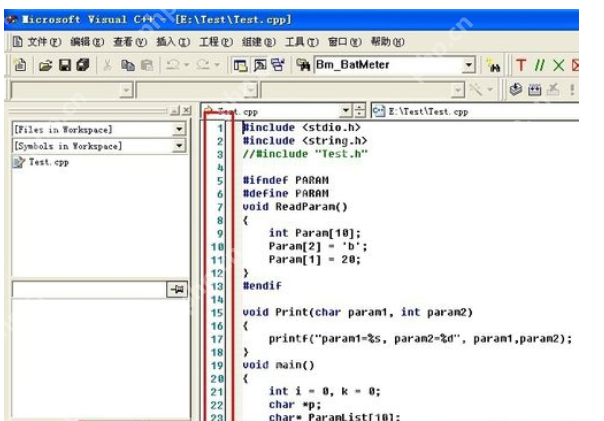 以上就是小编为大家介绍的VC6.0显示行号的步骤,您学会了吗?如果还有疑问,欢迎继续关注PHP中文网站的VC6.0专区!
以上就是小编为大家介绍的VC6.0显示行号的步骤,您学会了吗?如果还有疑问,欢迎继续关注PHP中文网站的VC6.0专区!
菜鸟下载发布此文仅为传递信息,不代表菜鸟下载认同其观点或证实其描述。
相关文章
更多>>热门游戏
更多>>热点资讯
更多>>热门排行
更多>>- 掌中三国系列版本排行-掌中三国系列游戏有哪些版本-掌中三国系列游戏破解版
- 缥缈情缘排行榜下载大全-2023最好玩的缥缈情缘前十名推荐
- 类似飞仙奇谭的手游排行榜下载-有哪些好玩的类似飞仙奇谭的手机游戏排行榜
- 剑出江湖游戏版本排行榜-剑出江湖游戏合集-2023剑出江湖游戏版本推荐
- 2023王朝之剑手游排行榜-王朝之剑手游2023排行榜前十名下载
- 紫金传奇题材手游排行榜下载-有哪些好玩的紫金传奇题材手机游戏推荐
- 多种热门耐玩的鸿运冰雪破解版游戏下载排行榜-鸿运冰雪破解版下载大全
- 神姬学园题材手游排行榜下载-有哪些好玩的神姬学园题材手机游戏推荐
- 紫府苍穹题材手游排行榜下载-有哪些好玩的紫府苍穹题材手机游戏推荐
- 2023盛唐九天手游排行榜-盛唐九天手游2023排行榜前十名下载
- 魔战OL排行榜下载大全-2023最好玩的魔战OL前十名推荐
- 超变攻速手游排行-超变攻速免费版/单机版/破解版-超变攻速版本大全























